文件系统错误16389导致Win7新建库失败怎么办
文件系统错误16389导致Win7新建库失败怎么办?最近,有朋友向小编询问,自己在电脑上新建“库”的时候,出现了“无法创建文件 ‘新建 库.library-ms’文件系统错误(16389)”的提示信息,正如下图所示。
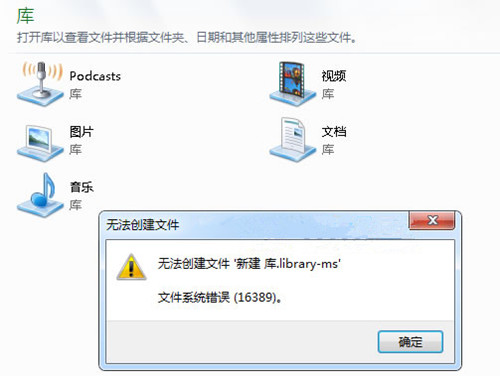
这应该怎么怎么办?本次小编就为大家演示无法新建库错误原理:“库”可能被相关权限限制,确认权限设置更改回来。 操作方法: 第一步、在“开始”菜单的附件中点击“运行”或者同时按下“Win”键和“R”键调出“运行”,并在搜索框中输入“gpedit.msc”,并按下回车,打开“本地组策略编辑器”。
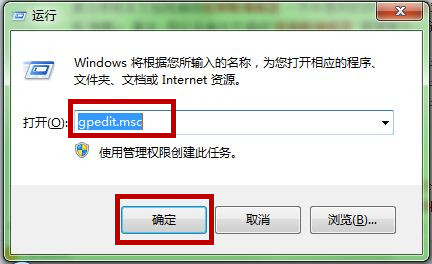
第二步、在“本地组策略编辑器”窗口,在左侧,依次找到“用户配置”-“管理模板”-“Windows 组件”-“Windows 资源管理器”。#f#
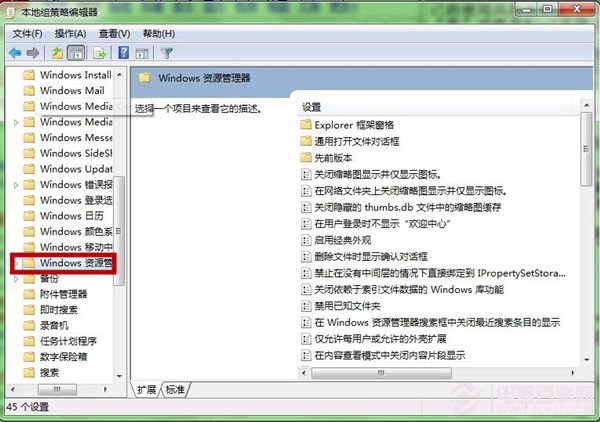
第三步、鼠标点击打开“Windows 资源管理器”,在右侧窗口中找到‘阻止用户将文件添加到与该用户对应的“用户文件”文件夹的根目录下’,并且双击打开该文件。

第四步、在弹出窗口中,把状态改为“未配置”,再点击“确定”。
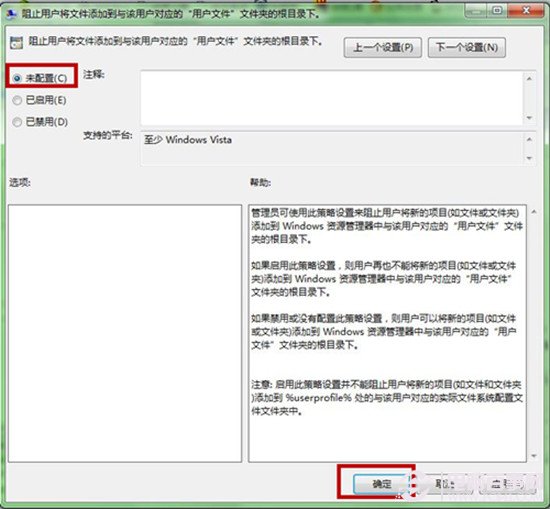
第五步、关闭所有窗口,重启电脑,功能应该就恢复了。 后记: 以上是无法新建库错误16389的解决方法。“库”这个功能看似高不可攀,使用上却十分亲切。你可以自己新建各种库,还可以把库的路径进行更改。如果你认为自己的文件不知道这么处理,不妨多利用库吧。
相关阅读
win7系统排行
热门教程